Endre innstillingene i arket Trådløst LAN
Hvis du vil endre innstillingene for trådløst nettverk for skriveren, kobler du skriveren og datamaskinen midlertidig med en USB-kabel. Hvis du endrer datamaskinens innstillinger for trådløst nettverk via en trådløs tilkobling uten USB-kabel, kan det hende at datamaskinen ikke kan kommunisere med maskinen etter at innstillingene er endret.
 Merk
Merk
-
Dette skjermbildet er kanskje ikke tilgjengelig avhengig av skriveren du bruker.
-
Aktiver innstillingen for trådløst LAN for skriveren for å endre innstillingene i arket for Trådløst LAN (Wireless LAN).
-
Velg skriveren fra Skrivere: (Printers:).
Hvis skriveren er midlertidig koblet til datamaskinen med en USB-kabel, velger du skriveren "USBnnn" (der "n" er et tall) som vises i kolonnen Portnavn (Port Name).
-
Velg Konfigurasjon... (Configuration...) i menyen for Innstillinger (Settings).
-
Klikk på kategorien Trådløst LAN (Wireless LAN).
Arket Trådløst LAN (Wireless LAN) vises.
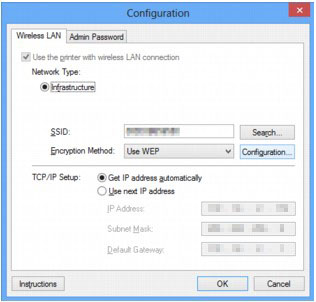
Hvis du vil ha mer informasjon om Trådløst LAN (Wireless LAN)-arket, kan du se Trådløst LAN-arket.
-
Endre eller bekreft innstillingene.
- SSID:
-
Angi samme verdi som den som ble angitt for den ønskede trådløse ruteren.
-
Når skriveren er tilkoblet via USB, vises skjermbildet Søk (Search) når du klikker på Søk... (Search...). Angi SSID for den trådløse ruteren ved å velge én av de registrerte trådløse ruterne.
-
Angi samme SSID som den trådløse ruteren er konfigurert til å bruke. Det skilles mellom små og store bokstaver i SSID-en.
- Krypteringsmetode: (Encryption Method:)
-
Velg krypteringsmetoden som brukes via trådløst LAN.
-
Du kan endre WEP-innstillinger ved å velge Bruk WEP (Use WEP) og klikke på Konfigurasjon... (Configuration...).
-
Du kan endre WPA-/WPA2-innstillinger ved å velge Bruk WPA/WPA2 (Use WPA/WPA2) og klikke på Konfigurasjon... (Configuration...).
-
Hvis krypteringstypene for den trådløse ruteren, skriveren eller datamaskinen ikke samsvarer, kan ikke skriveren kommunisere med datamaskinen. Hvis skriveren ikke kan kommunisere med datamaskinen etter at skriverens krypteringstype ble byttet, må du kontrollere at krypteringstypene for datamaskinen og den trådløse ruteren samsvarer med det som er angitt for skriveren.
-
Hvis du kobler til et nettverk som ikke er sikret, er det en risiko for at personopplysninger kan fanges opp av tredjeparter.
- TCP/IP-konfigurasjon: (TCP/IP Setup:)
-
Angir IP-adressen for skriveren som skal brukes via LAN. Angi en verdi tilpasset nettverksmiljøet.
 Merk
Merk Viktig!
Viktig! -
Klikk på OK.
Etter at konfigurasjonen er endret, vises det et skjermbilde som ber om bekreftelse før innstillingene sendes til skriveren. Hvis du klikker på Ja (Yes), sendes innstillingene til skriveren, og skjermbildet Innstillinger overført (Transmitted Settings) vises.
 Merk
Merk-
Hvis nettverksinnstillingene endres med USB-kabelen midlertidig tilkoblet, kan standardskriveren endres. I slike tilfeller kan du tilbakestille med Angi som standardskriver (Set as Default Printer).
-


